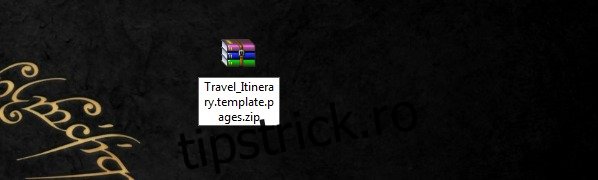Apple și-a deschis suita iWork pentru toată lumea anul trecut, făcând foarte ușor pentru oricine să folosească aplicațiile sale de productivitate. Aceste aplicații includ Pagini (documente), Numere (foi de calcul) și Keynote (Prezentări). Ca orice suită excelentă de productivitate, acestea vin încărcate cu șabloane de la Apple. De asemenea, puteți cumpăra șabloane care sunt descărcate pe computer ca fișiere arhivate. Dezarhivați-le și nu aveți absolut nimic care să poată fi folosit din interfața web iCloud. Șabloanele funcționează numai dacă aveți un Mac. Acest lucru le face efectiv inutile, deoarece versiunea web a Pages, Keynote și Numbers nu vă permite să încărcați un șablon personalizat. Există totuși o modalitate simplă de a rezolva acest lucru și de a utiliza un șablon pe care probabil l-ați cumpărat și descărcat în sistemul dvs. Iată cum.
Pasul 1: Descărcați șablonul la alegere. Atunci când selectați un fișier este important să luați în considerare un singur lucru; folosești iCloud sau ai făcut upgrade la iCloud Drive? Dacă ați făcut upgrade la iCloud Drive, asigurați-vă că șabloanele nu sunt mai vechi de câteva luni. Acest lucru are de-a face cu compatibilitatea. În acest tutorial, am lucrat cu un cont care a făcut upgrade la iCloud Drive.
Pasul 2: Redenumiți șablonul. Se va descărca cu o extensie .zip. Schimbați-l în MyTemplate.pages.zip dacă este un șablon pentru Pages. Schimbați-l în MyTemplate.numbers.zip, pentru un șablon Numbers și MyTemplate.key.zip dacă este un șablon Keynote. În toate exemplele, „MyTemplate” este folosit pentru a reprezenta numele șablonului dvs.
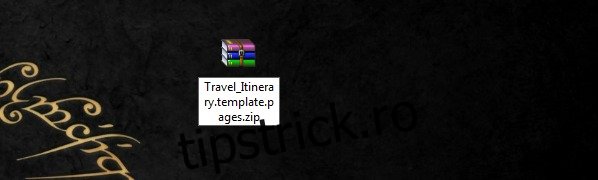
Pasul 3: Trageți și plasați fișierul arhivat în aplicația iWork pentru care este destinat și așteptați să se încarce. Acum îl puteți deschide ca orice fișier obișnuit. Asigurați-vă că nu trageți și plasați un șablon Numbers în aplicația Pages, altfel nu se va deschide. Continuați și utilizați șablonul.
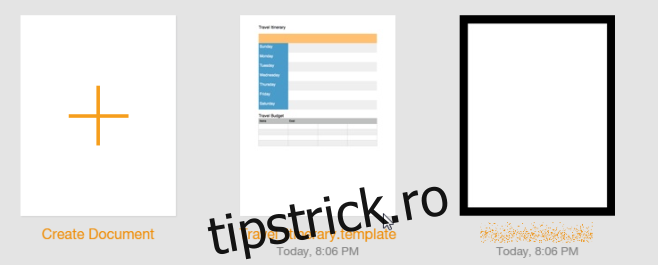
Un cuvânt de precauție: compatibilitatea va fi un factor cu aceste șabloane, așa că asigurați-vă că ați înțeles corect. Șabloanele pentru aplicațiile iWork sunt în mare parte plătite, așa că dacă ajungeți cu un șablon pe care nu îl puteți utiliza din cauza compatibilității, doar ați irosit bani. Puteți încărca șabloane ca acesta și pe iPhone dacă ați setat toate aplicațiile iWork pentru a face backup pe iCloud. Acest tutorial a fost testat cu un șablon gratuit găsit pe site-ul iWork Community. Din experiența noastră, nimic mai vechi de patru luni nu este compatibil cu iCloud Drive. Dacă doriți să experimentați, faceți-o mai întâi cu șabloane gratuite.